SOMMAIRE 3 INTRODUCTION 4 5 Contenu de l’emballage PRÉSENTATION DE VOTRE APPAREIL-PHOTO 5 6 7 8 Vue avant Vue arrière Bouton de sélection Informations sur l’écran LCD 10 PRÉPARATION DE L’APPAREIL-PHOTO 10 Insertion des piles 11 Utilisation de l’adaptateur secteur (accessoire en option) 12 Insertion et retrait d’une carte SD (accessoire en option) 13 MISE EN ROUTE 13 13 14 15 16 Mise sous tension et hors tension Sélection de la langue de l’écran Définition de la date et de l’heure Formatage d’une carte mémoire SD ou de la mémoire interne Utilisation de l’écran LCD 17 MODE PHOTO 17 18 20 21 22 23 23 Prise d’images – Les bases Définition de la qualité et de la résolution des photos Utilisation de la fonction du zoom Utilisation du flash Utilisation du retardateur Réglage de l’exposition (Compensation EV) Réglage de balance des blancs 24 UTILISATION DU BOUTON DE SÉLECTION 24 24 24 25 25 26 Mode auto [ ] Mode Programme [ P ] Mode Priorité à la vitesse d’obturation [ Tv ] Mode Priorité à l’ouverture [ Av ] Mode Manuel [ M ] Mode Scène [ SCN ] 27 PRISE DE VUE AVANCÉE 27 Continu 28 Exposition automatique par plages (AEB) 29 Sélection du mode de mesure FR-1 30 MODE LECTURE – LES BASES 30 30 31 31 32 Affichage des images Agrandissement des images Affichage des vignettes Affichage d’un diaporama Redimensionnement d’une image 33 MODE VIDÉO 33 Enregistrement de clips vidéo 34 Lecture des clips vidéo 35 MODE LECTURE – FONCTIONS AVANCÉES 35 36 37 38 Lecture des photos et des clips vidéo sur un téléviseur Suppression d’images/clips vidéo Protection des images/clips vidéo Réglage du DPOF 40 TRANSFERT DES FICHIERS DE VOTRE APPAREIL-PHOTO NUMÉRIQUE SUR VOTRE ORDINATEUR 41 Étape 1 : Installez le pilote USB 41 Étape 2 : Connectez l’appareil photos numérique à votre ordianteur 42 Étape 3 : Téléchargez les images ou les clips vidéo 43 ÉDITION DE L’INSTALLATION DU LOGICIEL 43 Installation de NTI Photo Suite 44 UTILISATION DE L’APPAREIL PHOTOS NUMÉRIQUE COMME UN ORDINATEUR 44 Étape 1 : Installez le pilote de l’appareil photos PC 45 Étape 2 : Connectez l’appareil photos numérique à votre ordianteur 45 Étape 3 : Exécutez votre logiciel d’application (par ex., Windows NetMeeting) 46 OPTIONS DE MENUS 46 50 51 53 Menu Appareil-photo Menu Vidéo Menu Lecture Menu d’installation 55 SPÉCIFICATIONS FR-2 INTRODUCTION Merci d’avoir acheté le nouvel appareil-photo numérique ! Équipé d’un capteur CCD de 8,28 mégapixels, votre appareil-photo prend des photos de bonne qualité, avec une résolution de 3264 x 2448 pixels. L’appareil photo offre également des caractéristiques et des fonctions, telles que : 8,28 mégapixels Un capteur CCD haut résolution fournit 8,28 mégapixels pour une bonne qualité des images. Flash auto Un flash auto avec capteur détecte automatiquement les conditions de prises de vues (éclairage) et détermine s’il faut utiliser ou non un flash. Ecran LCD TFT LTPS 2,0 pouces Zoom optique : 1x~3x Zoom numérique : 1x~4x Mémoire (intégrée) interne de 12 Mo Les photos peuvent être prises sans utiliser la carte mémoire. Prise en charge de la carte mémoire SD pour l’extension de mémoire Vous pouvez étendre la capacité de mémoire (jusqu’à 1 Go de capacité) en utilisant une carte mémoire externe. Connexion USB (USB 2.0 débit maximum) Les fichiers de clips vidéo ou d’images fixes que vous avez enregistrés peuvent être chargés sur votre ordinateur à l’aide d’un câble USB (un pilote USB est requis pour Win 98 et Win98SE). Fonctionnalité DPOF La fonctionnalité DPOF peut être utilisée pour imprimer vos images sur une imprimante compatible DPOF en insérant simplement la carte mémoire. Prise en charge de PictBridge Vous pouvez connecter directement l’appareil-photo à une imprimante qui prend en charge PictBridge et effectuer une sélection des images et une impression à l’aide des commandes et de l’écran de l’appareil-photo. Logiciel d’édition fourni : NTI Photo Suite (en option) Vous pouvez améliorer et retoucher vos images sur votre ordinateur à l’aide du logiciel d’édition fourni. FR-3 Contenu de l’emballage Déballez avec soin votre kit et vérifiez que les éléments suivants sont présents. Si vous constatez un quelconque dommage ou une incompatibilité d’éléments, ou bien si un élément manque, contactez au plus vite votre revendeur. Composants communs du produit : Appareil photo numérique Manuel d’utilisation Câble USB Bon de garantie Câble AV Courroie de l’appareil photo 2 piles AA (Alcalines ou Ni-MH conseillées) Accessoires communs (en option) : Carte mémoire SD Chargeur de batterie Adaptateur électrique CD-ROM du logiciel Étui de l’appareil photo Connecteur pour le RU du chargeur de batterie Les accessoires et les composants varient selon le détaillant. FR-4 PRÉSENTATION DE VOTRE APPAREILPHOTO Vue avant 5 1 6 8 2 3 7 9 10 4 1. Bouton de l’obturateur 6. Bouton de sélection 2. Flash 7. Voyant du retardateur 3. Microphone 8. Viseur 4. Objectif 9. PC (USB) / Connecteur de sortie AV 5. Bouton de mise sous/hors tension 10.Connecteur d’entrée CC 3 V FR-5 Vue arrière 1 2 4 3 5 6 7 8 9 10 11 12 13 16 15 1. Viseur 14 9. X 2. Bouton de réglage dioptrique 3. LED du viseur 4. Bouton du retardateur 10.T Bouton de zoom avant (Télé) 5. Bouton fléché (Vers le bas) Bouton de compensation d’exposition Bouton Zoom arrière (grand angle) Bouton fléché (Vers la droite) 11. Bouton Supprimer Bouton d’affichage Bouton de lecture 6. Fixation de la courroie 12. 7. S Bouton fléché (Vers le haut) 13.MENU Bouton de menu Bouton Macro 14.Cache de la carte SD /batterie Bouton fléché (Vers la gauche) 15.Point de fixation du trépied Bouton du flash 16.Écran LCD 8. W FR-6 Bouton OK Bouton de sélection Vous pouvez choisir entre sept modes de prise de vue et configurer le mode selon les conditions de prise de vue afin de réaliser l’effet désiré. 9 1 2 8 3 7 4 6 5 1. 2. P Mode Bouton de mise sous/hors tension Programme 3. Auto 4. Vidéo 5. 6. SET-UP Setup (Configuration) M Manuel 7. Tv Priorité à la vitesse d’obturation 8. Av Priorité à l’ouverture 9. SCN SCENE Description Appuyez pour allumer/éteindre. Sélectionnez ce mode pour permettre de définir automatiquement la vitesse d’obturation et l’ouverture. Sélectionnez ce mode pour effectuer une simple action “viser et prendre la photo”. Sélectionnez ce mode pour enregistrer des clips vidéo. Sélectionnez ce mode pour ajuster les réglages de l’appareil-photo. Sélectionnez ce mode pour permettre un contrôle manuel total sur l’exposition, l’ouverture et d’autres réglages. Sélectionnez ce mode pour spécifier la vitesse d’obturation pendant que l’appareilphoto définit l’ouverture correspondante. Sélectionnez ce mode pour spécifier la valeur d’ouverture pendant que l’appareilphoto définit la vitesse d’obturation correspondante. Viser et prendre une photo en toute simplicité lors de la prise de vues dans 12 conditions particulières. FR-7 Informations sur l’écran LCD Modes de fonctionnement de l’appareil photo 1 P 2 3 4 5 2M 8 SD 6 7 14 13 8 12 X1 1.6x 11 9 2004.09.17 10 1. Indication du mode 7. Mode Retardateur [ [P] Mode Programme ] DESACTIVE [A] Mode Auto [ ] retard de 2 sec. [ ] Mode Vidéo [ ] retard de 10 sec. [M] Mode Manuel [ ] retard de 10+2 sec. [ Av ] Mode Priorité à l’ouverture 8. Equilibre des blancs [ Tv ] Priorité à la vitesse d’obturation Auto [ ] Mode Scène (Nocturne) [ ] Lumière du jour 2. Qualité d’image [ ] Nuageux ] Haute ] Tungstène [ [ [ ] Normal [ ] Fluorescent [ ] Basse 9. Indicateur du mode Capture 3. Taille image [ X1 ] Unique [ ] 3264 x 2448 [ ] Continu [ ] 2272 x 1704 [ ] AEB [ ] 1600 x 1200 10.Date [ ] 640 x 480 11.État du zoom 4. Nombre de prises possibles 12.Zone de mise au point 5. Indicateur de mémoire interne/carte 13.Indicateur de mise au point mémoire SD Auto [ ] Etat de la mémoire interne [ ] Gros plan [ SD ] Etat de la carte mémoire SD [ ] Infini 6. État de charge de la batterie 14.Mode Flash ] Charge pleine [ [ ] Flash auto [ ] Charge moyenne [ ] Anti-yeux rouges [ ] Charge faible [ ] Flash forcé [ ] Batterie vide [ ] Aucun flash 10+2 FR-8 Mode Vidéo 2 1. Mode vidéo 2. Temps d’enregistrement du film disponible 3. Indicateur de carte mémoire SD (si présent) 4. Indicateur de charge 5. Zone de mise au point 1 3 00:33 4 SD 5 Lecture d’images 1. Mode Lecture 2. Indicateur de carte mémoire SD (si présent) 3. Indicateur de charge 4. Informations de lecture 2 1 3 SD 100-0001 4 Taille EV. 01. 04. ’04 3264 x 2448 +1.7 05:22 1 Lecture de vidéos 1. Mode Lecture 2. Mode vidéo 3. Indicateur de carte mémoire SD (si présent) 4. Indicateur de charge 5. Indicateur de lecture 6. Informations de lecture 3 2 1 5 4 SD 100-0001 6 Taille EV. 01. 01. ’04 320X240 0.0 05:22 1 FR-9 PRÉPARATION DE L’APPAREIL-PHOTO Insertion des piles Vous pouvez utiliser 2 piles de format AA pour alimenter l’appareil-photo. Veillez à mettre l’appareil-photo numérique hors tension avant d’insérer ou de retirer les batteries. 1. Vérifiez que l’appareil est éteint. 2. Ouvrez le cache du compartiment à piles. 3. Insérez les batteries dans le bon sens comme indiqué sur l’illustration. 4. Refermez le cache du compartiment à piles. Pour retirer les piles, éteignez l’appareil-photo avant de retirer les piles et présentez l’appareil avec le cache du compartiment à piles vers le haut, puis, ouvrez le cache. Veillez à ne pas laisser tomber les piles lorsque vous ouvrez ou que vous fermez le cache du compartiment à piles. FR-10 Utilisation de l’adaptateur secteur (accessoire en option) L’utilisation d’un adaptateur secteur CA est recommandée si vous voulez utiliser l’écran LCD pendant un long moment ou connecter l’appareil-photo à un PC. 1. Vérifiez que l’appareil est éteint. 2. C o n n e c t e z u n e e x t r é m i t é d e l’adaptateur secteur CA à la prise jack de l’appareil étiquetée “DC IN 3.0V”. 3. Branchez l’autre extrémité à une prise électrique. Assurez-vous de n’utiliser que l’adaptateur secteur recommandé pour cet appareil. Les dommages causés par l’utilisation d’un adaptateur non approprié ne sont pas couverts par la garantie. Pour éviter que l’appareil ne s’éteigne de façon inopportune si les piles sont faibles, utilisez un adaptateur secteur comme source d’alimentation pour le transfert de vos images vers l’ordinateur. L’adaptateur secteur ne peut être utilisé que pour alimenter l’appareil. Les piles ne peuvent pas être chargées dans l’appareil. FR-11 Insertion et retrait d’une carte SD (accessoire en option) L’appareil-photo numérique possède une mémoire interne de 12 Mo qui vous permet d’y stocker des images ou des clips vidéo. De plus, vous pouvez également étendre la capacité de mémoire à l’aide d’une carte mémoire SD (Secure Digital) en option afin de stocker davantage de fichiers. 1. Vérifiez que votre appareil-photo est éteint avant d’insérer ou de retirer une carte mémoire. 2. Ouvrez le cache de la carte SD. 3. Insérez une carte mémoire SD dans le bon sens comme indiqué sur l’illustration. 4. Fermez le cache de la carte SD. Pour retirer la carte mémoire SD, assurezvous que l’appareil-photo est bien éteint. Appuyez légèrement sur le bord de la carte mémoire pour la retirer. Veillez à formater une carte mémoire SD par cet appareil-photo numérique avant de l’utiliser. Reportez-vous à la section “Formatage d’une carte mémoire SD ou de la mémoire interne” du manuel pour plus d’informations. Pour éviter l’effacement accidentel de données précieuses d’une carte SD, vous pouvez faire coulisser la languette de protection en écriture (du côté de la carte mémoire SD) sur “LOCK”. Pour enregistrer, modifier ou effacer des données sur une carte mémoire SD, vous devez débloquer la carte. FR-12 Languette de protection en écriture Protection en écriture MISE EN ROUTE Mise sous tension et hors tension Appuyez sur le bouton jusqu’à ce que l’appareil-photo s’allume. Pour l’éteindre, appuyez à nouveau sur le bouton . Sélection de la langue de l’écran Lorsque vous allumez l’appareil la première fois, un écran de sélection de la langue s’affiche sur le moniteur. Suivez les étapes ci-dessous pour choisir la langue souhaitée. 1. Faites pivoter le mode de sélection sur SET-UP et allumez votre appareil-photo en appuyant sur le bouton . Le menu [Config.] s’affiche. 2. Utilisez T pour sélectionner [Langue], puis, appuyez sur le bouton . 3. Utilisez S ou T pour sélectionner la langue que vous voulez. 4. Appuyez sur le bouton pour confirmer. Y/M/D FR-13 Définition de la date et de l’heure Suivez les étapes ci-dessous pour définir le style d’affichage de la date, l’heure et la date du jour. 1. Faites pivoter le mode de sélection sur SET-UP et allumez votre appareil-photo en appuyant sur le bouton . J Le menu [Config.] s’affiche. 2. Utilisez T pour sélectionner [Date & Heure], puis, appuyez sur le bouton . J Vous pouvez appuyer sur W ou X pour passer d’un type de date à un autre. 3. Appuyez sur W ou X pour sélectionner les champs Année, Mois, Jour et Heure. J Pour augmenter une valeur, appuyez sur S. J Pour réduire une valeur, appuyez sur T. J L’heure s’affiche dans le format 24 heures. 4. Appuyez sur le bouton après avoir configuré tous les champs. FR-14 Formater Avertiss a/m/j Date & Heure Langue +Fort m/j/a Fran ais DØfinir: 3/4 Date & Heure 10 / 10 / 2004 00 : 00 Définir: Choisir: Formatage d’une carte mémoire SD ou de la mémoire interne Le terme “Formatage” signifie préparation d’une “carte mémoire SD” pour enregistrer des images ; ce processus est également appelé “initialisation”. Cet utilitaire formate la mémoire interne (ou la carte mémoire) et supprime toutes les données et les images stockées. 1. Faites pivoter le mode de sélection sur SET-UP et allumez votre appareil-photo en appuyant sur le bouton . Le menu [Config.] s’affiche.2. Utilisez T pour sélectionner [Formater], puis, appuyez sur le bouton . 3. Utilisez S ou T pour sélectionner [Oui], puis, appuyez sur le bouton pour confirmer. Formater +Fort Avertiss a/m/j Date & Heure Langue a/m/j Fran ais DØfinir: 1/4 Formater Oui Non Définir: Lorsque vous formatez une carte mémoire SD, sachez que toutes les données seront effacées. Les photos protégées sont également effacées. Pour formater la mémoire interne, n’insérez pas de carte mémoire dans l’appareil-photo. Sinon, la carte mémoire sera formatée. Le formatage est une opération irréversible qui ne permet pas de récupérer les données. Toute carte mémoire SD défaillante ne peut pas être formatée correctement. FR-15 Utilisation de l’écran LCD Votre appareil-photo est équipé d’un écran LCD TFT LTPS 2,0 pouces pour vous aider à composer des images, revisionner les images/clips vidéo enregistrés ou régler les paramètres du menu. Les numéros, le texte et les icônes des modes s’affichant sur l’écran peuvent varier en fonction des paramètres actuellement sélectionnés. 1. Positionnez le bouton de sélection sur , P, Av, Tv, M, SCN ou . 2. Appuyez sur le bouton pour mettre l’appareil sous tension. 3. Cadrez votre sujet sur l’écran LCD. 4. Appuyez sur le bouton de l’obturateur. L’écran LCD s’obscurcit par une forte lumière du soleil ou un éclairage lumineux. Il ne s’agit pas d’un dysfonctionnement. Afin d’éviter que vos photos soient floues lorsque vous appuyez sur le bouton de l’obturateur, tenez toujours votre appareil avec précaution. Ceci est particulièrement important lorsque vous prenez des photos dans des conditions d’éclairage faible où votre appareil-photo peut diminuer la vitesse de l’obturateur afin de prendre des photos correctement exposées. FR-16 MODE PHOTO Prise d’images – Les bases 1. Positionnez le bouton de sélection sur , P, Av, Tv, M ou SCN et allumez votre appareilphoto en appuyant sur le bouton . 2. Cadrez l’image sur l’écran du moniteur de sorte que le sujet principal se trouve dans le cadre de mise au point. 3. A p p u y e z à m i - c o u r s e s u r l e b o u t o n d e l’obturateur pour faire la mise au point. Lorsque vous appuyez à mi-course sur le bouton de l’obturateur, la fonction de mise au point automatique de l’appareil-photo fait automatiquement la mise au point de l’image et de l’exposition. 4. Appuyez complètement sur le bouton de l’obturateur pour prendre la photo. P 2M 8 SD X1 1.6x 2004.09.17 La photo capturée semble plus grande que celle sur l’écran LCD une fois la photo capturée. Appuyez sur le bouton pour passer sur le mode d’affichage du moniteur LCD. Chaque fois que vous appuyez sur le bouton , l’affichage change dans l’ordre suivant : Cadre de mise au point activé Æ Indicateurs désactivés Æ Ligne de composition activée Æ LCD désactivé. FR-17 Définition de la qualité et de la résolution des photos Lorsque vous connaissez votre appareil-photo numérique, vous pouvez définir la résolution des images (nombre de pixels verticaux et horizontaux) et la qualité des images (taux de compression) selon les types d’images que vous voulez prendre. Ces paramètres déterminent le nombre de photos pouvant être stockées dans la mémoire ou sur une carte mémoire. Des images de qualité plus élevée et de résolution plus élevée donnent une grande précision des détails, mais la taille des fichiers images est également plus grande. Pour modifier la résolution ou la qualité des photos, procédez comme suit : 1. Positionnez le bouton de sélection sur , P, Av, Tv, M ou SCN et allumez votre appareil-photo en appuyant sur le bouton . 2. Appuyez sur le bouton MENU, puis utilisez W ou X pour sélectionner le menu [Capture] / [Fonction] / [Image]. En mode (Auto), appuyez sur le bouton MENU pour accéder directement au menu. 3. Utilisez T pour sélectionner [Taille Im.], puis, appuyez sur le bouton . 4. Utilisez S ou T pour sélectionner le réglage voulu, puis, appuyez sur le bouton pour confirmer. 5. Suivez les étapes 3 et 4 ci-dessus pour définir la [Qualité]. Taille Im. 3264 x 2448 2272 x 1704 1600 x 1200 640 x 480 DØfinir: MENU 1 / 4 Quitter:MENU Qualité Fine Normale Économie Définir: Quitter:MENU MENU 1 / 3 Le nombre possible de photos et la durée d’enregistrement dépendent de la taille de stockage, des paramètres de qualité et de résolution et du sujet de la photo. Vous pouvez redimensionner les images ultérieurement. (Veuillez vous reporter à la section “Redimensionnement d’une image” de ce manuel pour plus d’informations.) FR-18 Nombre d’images enregistrables Le compteur de poses indique le nombre approximatif d’images pouvant être stockées sur la carte mémoire SD. Le nombre d’images enregistrables peut varier selon le sujet enregistré et la capacité de la carte mémoire, s’il y a des fichiers autres que des images ou lorsque l’enregistrement est effectué tout en modifiant la résolution ou qualité des images. Résolution 3264 x 2448 2272 x1704 1600 x 1200 640 X 480 Qualité (Taux de Compression) Carte Mémoire SD Mémoire Interne de 12Mo Fine (1/4) 3 Normale (1/8) 7 Économie (1/16) 14 Fine (1/4) 7 Normale (1/8) 14 Économie (1/16) 29 Fine (1/4) 14 Normale (1/8) 29 Économie (1/16) 58 Fine (1/4) 92 Normale (1/8) 184 Économie (1/16) 368 32Mo 64Mo 128Mo 256Mo 512Mo 1GB 7 15 30 15 31 63 31 63 127 198 397 794 14 29 59 30 61 122 61 123 246 385 770 1540 128 256 512 264 528 1057 533 1066 2132 3331 6662 13325 31 63 127 65 131 262 132 264 528 826 1653 3306 63 126 253 130 261 522 263 527 1054 1647 3294 6589 256 512 1024 528 1057 2114 1065 2131 4263 6661 13322 26644 * Les données ci-dessus donnent les résultats des tests standards. La capacité réelle varie en fonction des conditions de prise de vue et des paramètres. Durée approximative du temps d’enregistrement Le tableau ci-dessous indique la durée approximative du temps d’enregistrement en fonction de la capacité de la carte mémoire SD. Carte Mémoire SD Taille d’imag 640 x 480 Mémoire Internede 12Mo 49" 32Mo 1'47" 64Mo 128Mo 256Mo 512Mo 1GB 3'28" 7'27" 14'52" 30'04" 01:00:07 * Vous permet de confirmer votre paramètre qui sera enregistré dans la carte SD. FR-19 Utilisation de la fonction du zoom Cet appareil est équipé d’un zoom optique 3x. L’objectif se déplace pendant la prise de vue avec zoom optique, vous permettant ainsi de prendre des photos en position « télé » et « grand-angle ». Lorsque vous utilisez la fonction de zoom optique, les images semblent plus proches si vous appuyez sur le bouton ou plus éloignées si vous appuyez sur le bouton . De plus, vous pouvez élargir les sujets avec le zoom numérique 4x en maintenant enfoncé le bouton . Il est activé une fois que votre appareil-photo atteint son facteur de zoom optique maximum (3x). C’est une fonction très pratique, mais plus l’image est agrandie, plus les grains de l’image est gros. Pour prendre une photo à l’aide du zoom, procédez comme suit : pour mettre 1. Appuyez sur le bouton l’appareil sous tension. 2. R é g l e z l e t a u x d ’ a g r a n d i s s e m e n t souhaité en utilisant le bouton / . Pour accéder à la fonction de zoom optique, appuyez sur le bouton au maximum. Appuyez à nouveau dessus pour activer le zoom numérique. Pour quitter la prise de vue avec zoom, maintenez enfoncé le bouton . L’état d’agrandissement numérique s’affiche sur l’écran LCD. 3. Cadrez votre scène et appuyez sur le bouton de l’obturateur. L’agrandissement numérique est compris entre 1.0x et 4.0x. Lorsque vous enregistrez des clips vidéo, la fonction de zoom ne peut pas être activée. FR-20 Utilisation du flash Le flash est conçu pour fonctionner automatiquement lorsque les conditions d’éclairage justifient son utilisation. Vous pouvez utiliser le mode flash voulu pour prendre une photo en fonction des circonstances. 1. Positionnez le bouton de sélection sur , P, Av, Tv, M ou SCN. 2. Appuyez sur le bouton pour mettre l’appareil sous tension. 3. Basculez W / jusqu’à ce que le mode de flash voulu apparaisse sur l’écran LCD. 4. Cadrez votre scène et appuyez sur le bouton de l’obturateur. Le tableau ci-dessous vous aide à choisir le mode flash approprié : Mode Flash Description FLASH AUTO Le flash se déclenche automatiquement en fonction des conditions ambiantes. ANTI-YEUX ROUGES Utilisez ce mode pour réduire l’effet “yeux rouges” lorsque vous voulez prendre des portraits de personnes ou d‘animaux lorsque l’éclairage est faible. Lorsque vous prenez des photos, vous pouvez réduire l’effet “yeux rouges” en demandant au sujet de regarder ou de se rapprocher autant que possible de l’appareil-photo numérique. FLASH FORCÉ AUCUN FLASH Le flash sera toujours déclenché, quelle que soit la luminosité ambiante. Sélectionnez ce mode pour enregistrer des images avec un fort contraste (rétroéclairage) et ombres importantes. Utilisez ce mode dans un environnement où l’utilisation du flash est interdite ou lorsque le sujet est trop éloigné pour que le flash soit efficace. FR-21 Utilisation du retardateur Le retardateur peut-être utilisé pour prendre des photos de groupe. Lorsque vous utilisez cette fonction, montez l’appareil sur un trépied (recommandé) ou posez-le sur une surface stable et plate. 1. Fixez l’appareil-photo sur un trépied ou placez-le sur une surface stable. 2. Positionnez le bouton de sélection sur , P, Av, Tv, M ou SCN. 3. Appuyez sur le bouton sous tension. pour mettre l’appareil 4. Basculez X / jusqu’à ce que le mode du retardateur apparaisse sur l’écran LCD. 10+2 [ Aucune indication] 5. Cadrez votre scène et appuyez sur le bouton de l’obturateur. La fonction ‘retardateur’ est activée. La photo est prise au bout du temps pré-réglé. Pour annuler le retardateur à tout moment, appuyez sur le bouton de l’obturateur ou sur le bouton , changez le mode de sélection sur un autre mode ou appuyez sur X pour interrompre la séquence. Une fois la photo prise, la fonction de retardateur se désactive automatiquement. Si vous souhaitez une autre prise de vue à l’aide du retardateur, répétez ces étapes. FR-22 Réglage de l’exposition (Compensation EV) Vous pouvez régler manuellement l’exposition déterminée par l’appareil-photo numérique. Utilisez ce mode lorsque vous n’obtenez pas la bonne exposition, par exemple, lorsque le contraste (différence entre la luminosité et l’obscurité) entre le sujet et l’arrière-plan est extrêmement important. La valeur de compensation EV peut être définie entre –2,0EV et +2,0EV. 1. Positionnez le bouton de sélection sur P, Av, Tv, M ou SCN. 2. Appuyez sur le bouton pour mettre l’appareil sous tension. 3. Appuyez sur le bouton EV +0.3 . Choisir: DØfinir: 4. Utilisez W ou X pour définir la gamme de valeur de compensation EV entre –2,0EV et +2,0EV. 5. Pour quitter le menu, appuyez sur le bouton . Réglage de balance des blancs Cette fonction vous permet d’effectuer les réglages pour compenser les différents types d’éclairage, selon les conditions de prise de vue. 1. Positionnez le bouton de sélection sur P, Av, Tv, M ou SCN. pour mettre l’appareil 2. Appuyez sur le bouton sous tension. 3. Appuyez sur le bouton MENU, puis le menu [Capture] apparait. 4. Utilisez T pour sélectionner [Équi.Blanc], puis, appuyez sur le bouton . 5. Utilisez S ou T pour sélectionner le réglage voulu, puis, appuyez sur le bouton pour confirmer. 6. Pour quitter le menu, appuyez sur le bouton MENU. Capture Fonction Taille Im. Q Image Ima ge 8M Qualité Équi.Blanc 100 ISO Dé finir : Quitter :MENU MENU 3 / 4 Équi.Blanc Auto Lumière du jour Nuageux Tungstène Définir: Quitter:MENU MENU 1 / 5 Équi.Blanc Fluorescent Définir: MENU 5 / 5 Quitter:MENU FR-23 UTILISATION DU BOUTON DE SÉLECTION Mode auto [ ] Le mode (Auto) est la manière la plus simple pour prendre des images fixes sans avoir à définir des fonctions particulières ou des réglages manuels. L’appareilphoto définit l’exposition et la mise au point optimales. 1. Faites pivoter le mode de sélection sur et allumez votre appareil-photo en appuyant sur le bouton . 2. Cadrez votre sujet dans le cadre de mise au point. 3. Appuyez à mi-course sur le bouton de l’obturateur pour faire la mise au point. Lorsque vous appuyez à mi-course sur le bouton de l’obturateur, l’appareil-photo fait automatiquement la mise au point de l’image et de l’exposition. 4. Appuyez complètement sur le bouton de l’obturateur pour prendre la photo. Mode Programme [ P ] En mode P (Programme), l’appareil définit automatiquement la vitesse d’obturation et l’ouverture pour prendre des images fixes. Vous pouvez régler les autres fonctions, comme le mode flash ou le mode de prise de vue en continu. 1. Faites pivoter le mode de sélection sur P et allumez votre appareil-photo en appuyant sur le bouton . 2. Cadrez votre sujet dans le cadre de mise au point. 3. Appuyez sur le bouton de l’obturateur pour prendre la photo Mode Priorité à la vitesse d’obturation [ Tv ] Si vous définissez une vitesse d’obturation rapide, vous pouvez prendre des images de sujets en mouvement donnant l’impression d’être fixes. Si vous définissez une vitesse d’obturation basse, vous pouvez prendre des sujets qui paraissent en mouvement. 1. Faites pivoter le mode de sélection sur Tv et allumez votre appareil-photo en appuyant sur le bouton . 2. Appuyez sur le bouton . 3. Définissez la valeur d’ouverture avec W ou X et appuyez sur le bouton . 4. Cadrez votre sujet dans le cadre de mise au point. 5. Appuyez sur le bouton de l’obturateur pour prendre la photo FR-24 Tv 1/2S Choisir: Définir : Mode Priorité à l’ouverture [ Av ] Ce mode permet de prendre des photos en donnant la priorité à l’ouverture. La vitesse d’obturation est automatiquement réglée selon l’ouverture. L’ouverture affecte la profondeur de champ de la photo. Si vous définissez une valeur d’ouverture haute (valeur F inférieure), vous pouvez prendre des portraits avec un arrière-plan flou. De même, si vous définissez une valeur d’ouverture basse (valeur F supérieure), les objets au premier plan et les objets éloignés sont nets (lorsque vous prenez des sujets au premier plan avec un paysage, par exemple). 1. Faites pivoter le mode de sélection sur Av et allumez votre appareil-photo en appuyant sur le bouton . Une guide apparaît pour quelques secondes. 2. Appuyez sur le bouton . 3. Définissez la valeur d’ouverture avec W ou X et appuyez sur le bouton . 4. Cadrez votre sujet dans le cadre de mise au point. 5. Appuyez sur le bouton de l’obturateur pour prendre la photo Av F5.6 Choisir: Définir: Mode Manuel [ M ] En mode manuel, la valeur d’ouverture et la vitesse d’obturation peuvent varier individuellement. Ce mode peut être pratique pour compenser des mauvaises conditions d’éclairage, pour obtenir des résultats créatifs ou prendre des scènes de nuit. 1. Faites pivoter le mode de sélection sur M et allumez votre appareil-photo en appuyant sur le bouton . Une guide apparaît pour quelques secondes. 2. Appuyez sur le bouton . 3. Utilisez S ou T pour sélectionner l’ouverture/ la vitesse d’obturation. 4. Définissez la valeur d’ouverture avec W our X et appuyez sur le bouton . 5. Cadrez votre sujet dans le cadre de mise au point. 6. Appuyez sur le bouton de l’obturateur pour prendre la photo Av/Tv F5.6 1/2S Choisir: Définir: FR-25 Mode Scène [ SCN ] Vous pouvez sélectionner le mode Scène selon la scène de prise de vue. Il existe 122 modes disponibles dans ce mode Scène. [ A ] Auto: [ [ [ [ [ [ [ [ [ [ [ Sélectionnez ce mode pour effectuer une simple action “viser et prendre la photo”. ] Panorama: Sélectionnez ce mode pour prendre une série de clichés et de les assembler ensuite les uns aux autres avec un logiciel pour en faire une seule photo. ] Portrait: Sélectionnez ce mode quand vous voulez capturer une image pour faire ressortir la personne devant un arrière-plan sans mise au point (flou). ] Paysage: Sélectionnez ce mode pour capturer une image avec la mise au point sur l’infini, netteté dure et saturation élevée. ] Sports Sélectionnez ce mode quand vous voulez photographier des sujets se déplaçant rapidement. ] Scène de Sélectionnez ce mode quand vous voulez capturer des personnes nuit: avec un arrière-plan de scène desoirée ou de nuit. ] Lumière de Sélectionnez ce mode quand vous voulez capturer des photos de bougie: scènes éclairées à la bougie, sans gâcher l’atmosphère. ] Macro: Sélectionnez Macro pour capturer des sujets proches. Quand l’objectif est en position de zoom maximum, vous pouvez faire la mise au point sur des objets rapprochés au maximum de 5 cm. Quand l’objectif est en position zoom téléobjectif (3x zoom), vous pouvez faire la mise au point sur des objets rapprochés au maximum de 30 cm. ] Coucher Sélectionnez ce mode quand vous voulez capturer des photos de soleil : scène au coucher du soleil. Ce mode aide à conserver les teintes profondes dans la scène. ] Lever de Sélectionnez ce mode quand vous voulez capturer des photos de soleil: scène au lever du soleil. Ce mode aide à conserver les teintes profondes dans la scène. ] Éclaboussement: Sélectionnez ce mode quand vous voulez capturer des photos de scène d’éclaboussure d’eau. ] Feux d’artifice : Sélectionnez ce mode quand vous voulez capturer clairement des feux d’artifice avec une exposition optimale. La vitesse de l’obturateur ralentit, auss iest-il recommandé d’utiliser un trépied. 1. Faites pivoter le mode de sélection sur SCN et allumez votre appareil-photo en appuyant sur le bouton . Une guide apparaît pour quelques secondes. . 2. Appuyez sur le bouton 3. Utilisez W ou X pour sélectionner le mode de scène voulu. pour confirmer la sélection. 4. Appuyez sur le bouton 5. Cadrez votre sujet dans le cadre de mise au point. 6. Appuyez sur le bouton de l’obturateur pour prendre la photo. Appuyez à mi-course sur le bouton de l’obturateur pour confirmer si l’exposition est correctement définie sur l’écran LCD. FR-26 PRISE DE VUE AVANCÉE Continu Ce mode est utilisé pour une prise de vue en continu. 3 photos sont prises successivement dès que vous appuyez que le bouton de l’obturateur. 1. Positionnez le bouton de sélection sur , P, SCN, Tv, Av ou M et allumez votre appareilphoto en appuyant sur le bouton . Dans le mode Auto, appuyez sur MENU pour afficher le menu directement. 2. Appuyez sur le bouton MENU, puis utilisez X pour sélectionner le menu [Fonction]. 3. Utilisez T pour sélectionner [Mode Capture], puis, appuyez sur le bouton . 4. Utilisez S ou T pour sélectionner [Continu], puis, appuyez sur le bouton . 5. Pour quitter le menu, appuyez sur le bouton MENU. L’indicateur s’affiche sur l’écran. 6. Appuyez à mi-course sur le bouton de l’obturateur pour verrouiller la mise au point. 7. Appuyer complètement sur le bouton de l’obturateur pour prendre les photos. Capture Fonction Image MesureExpos Mode Capture Zoom numér. QUICK VIEW Aperç . Rapide Dé finir : Oui Arrê t Quitter :MENU MENU 2 / 4 Mode Capture X1 Individuel Continu AEB Définir: MENU 2 / 3 Quitter:MENU En mode Continu, le mode du flash est automatiquement désactivé. FR-27 Exposition automatique par plages (AEB) Sur ce mode, l’appareil-photo change automatiquement l’exposition dans une gamme définie pour prendre trois photos une fois que vous avez appuyé sur le bouton de l’obturateur une seule fois. Les réglages AEB peuvent être combinés avec les réglages de compensation d’exposition afin d’étendre la gamme des réglages. 1. Positionnez le bouton de sélection sur , P, SCN, Tv, Av ou M et allumez votre appareilphoto en appuyant sur le bouton . Dans le mode Auto, appuyez sur MENU pour afficher le menu directement. 2. Appuyez sur le bouton MENU, puis utilisez X pour sélectionner le menu [Fonction]. 3. Utilisez T pour sélectionner [Mode Capture], puis, appuyez sur le bouton . 4. Utilisez S ou T pour sélectionner [AEB], puis, appuyez sur le bouton . 5. Pour quitter le menu, appuyez sur le bouton MENU. L’indicateur s’affiche sur l’écran.6. Appuyez sur le bouton de l’obturateur pour prendre une photo. Capture Image Mode Capture Zoom numér. QUICK VIEW Aperç . Rapide Oui Arrê t Quitter :MENU MENU 2 / 4 Dé finir : Mode Capture X1 Individuel Continu AEB Définir: En mode AEB, le mode du flash est automatiquement désactivé. FR-28 Fonction MesureExpos MENU 3 / 3 Quitter:MENU Sélection du mode de mesure Vous pouvez sélectionner le mode de mesure qui définit la partie du sujet à mesurer pour déterminer l’exposition. 1. Positionnez le bouton de sélection sur P, SCN, Tv, Av ou M et allumez votre appareil-photo en appuyant sur le bouton . 2. Appuyez sur le bouton MENU, puis utilisez X pour sélectionner le menu [Fonction]. 3. Utilisez T pour sélectionner [MesureExpos], puis, appuyez sur le bouton . 4. Utilisez S ou T pour sélectionner le mode de mesure voulu, puis, appuyez sur le bouton . [ Centrale pondérée] : Equilibre la lumière mesurée à partir du cadre entier, mais donne plus de poids au sujet au centre. [ Spot] : Mesure la zone dans le cadre du point d’exposition automatique Spot au centre du moniteur LCD. 5. Pour quitter le menu, appuyez sur le bouton MENU. 6. Cadrez votre sujet dans le cadre de mise au point. 7. Appuyez sur le bouton de l’obturateur pour prendre la photo Capture Fonction Image MesureExpos Mode Capture X1 Oui Zoom numér. QUICK VIEW Aperç . Rapide Dé finir : Arrê t Quitter :MENU MENU 1 / 4 MesureExpos Centrale pondérée Point Définir: MENU 2 / 2 Quitter:MENU FR-29 MODE LECTURE – LES BASES Affichage des images Vous pouvez afficher les images fixes que vous venez de prendre en une seule fois. 1. Appuyez sur le bouton pour mettre l’appareil sous tension. 2. Appuyez sur le bouton (Lecture). La dernière image enregistrée s’affiche sur le moniteur LCD. 3. Utilisez W ou X pour sélectionner les images voulues. Pour afficher l’image précédente, appuyez sur W. Pour afficher l’image suivante, appuyez sur X. SD 100-0001 3264 x 2448 +1.7 Taille EV. 01. 04. ’04 05:22 1 Les informations de lecture affichées sur l’écran LCD disparaissent au bout de quelques secondes. S’il n’y a aucune image stockée dans la mémoire interne ou sur la carte mémoire, un message [AUCUNE IMAGE] s’affiche sur l’écran. Agrandissement des images Lorsque vous visionnez vos images, vous avez la possibilité d’agrandir une zone sélectionnée de l’image. Cet agrandissement vous permet d’afficher des détails de façon nette et précise. Le facteur de zoom affiché sur l’écran indique le taux d’agrandissement actuel. T T 1. Appuyez sur le bouton (Lecture). La dernière image enregistrée s’affiche sur le moniteur LCD. Pour afficher l’image précédente, appuyez sur W. Pour afficher l’image suivante, appuyez sur X. 2.0X 2. Réglez le rapport de zoom souhaité en utilisant T le bouton / . Pour agrandir l’image sélectionnée, appuyez sur le boouton . Pour revenir à l’affichage normal, appuyez sur le bouton . Le facteur d’agrandissement s’affiche sur l’écran LCD. 3. Pour afficher les différentes parties des images, appuyez sur S / T / W / X pour régler la zone d’affichage. T Les facteurs d’agrandissement sont compris entre 1x et 4x (avec 7 niveaux : 1.0x, 1. 5x, 2.0x, 2.5x, 3.0x, 3.5x et 4.0x). FR-30 Affichage des vignettes Cette fonction vous permet d’afficher en même temps 9 vignettes d’images sur l’écran LCD afin que vous puissiez rechercher rapidement une image particulière. 1. Appuyez sur le bouton (Lecture). La dernière image enregistrée s’affiche sur le moniteur LCD. 2. Appuyez une fois sur le bouton . Neuf vignettes sont affichées simultanément. Pour les clips vidéo enregistrés, l’icône mode vidéo sera affichée. 3. Utilisez S / T / W / X pour déplacer le curseur afin de sélectionner l’image à afficher au format standard. 4. Appuyez sur le bouton pour afficher l’image sélectionnée en plein écran. SD 1 2 3 4 5 6 7 8 9 Affichage d’un diaporama La fonction diaporama vous permet d’afficher automatiquement vos images les unes après les autres. C’est une façon très utile et amusante de réaliser des présentations et de visionner des images. (Lecture). 1. Appuyez sur le bouton La dernière image enregistrée s’affiche sur le moniteur LCD. 2. Appuyez sur le bouton MENU, puis utilisez X pour sélectionner le menu [Fonction]. 3. Utilisez T pour sélectionner [Diaporama] puis, appuyez sur le bouton . 4. Utilisez S ou T pour définir l’intervalle de lecture puis, appuyez sur le bouton . Le diaporama démarre. Les clips vidéo s’affichent sur la première image mais ne sont pas visionnés. Appuyez sur le bouton pour arrêter le diaporama. SLIDE SHOW Diaporama Proté ger DPOF DPOF Dé finir: MENU 1 / 3 Quitter:MENU Diaporama 3 Sec. 5 Sec. 10 Sec. Définir: Retour: Vous pouvez régler l’intervalle d’affichage du diaporama sur 3, 5 et 10 secondes. FR-31 Redimensionnement d’une image Vous pouvez modifier la taille d’une image capturée sur l’une des tailles suivantes : 2848 x 2136 pixels, 2272 x 1704 pixels, 1600 x 1200 pixels et 640 x 480 pixels. 1. Appuyez sur le bouton (Lecture). La dernière image enregistrée s’affiche sur le moniteur LCD. 2. En mode (Lecture), utilisez W ou X pour sélectionner les images voulues. Pour afficher l’image précédente, appuyez sur W. Pour afficher l’image suivante, appuyez sur X. 3. Appuyez sur le bouton MENU, puis utilisez X pour sélectionner le menu [Propriétés]. 4. Utilisez S ou T pour sélectionner [Rogner], puis, appuyez sur le bouton . 5. Utilisez S ou T pour sélectionner le réglage voulu, puis, appuyez sur le bouton pour confirmer. FR-32 R Rogner Redimensionner COPY Cpie>Carte Dé finir: Quitter:MENU 1 / 3 Rogner 2848 x 2136 2272 x 1704 1600 x 1200 640 x 480 Définir: Retour: MODE VIDÉO Enregistrement de clips vidéo Ce mode vous permet d’enregistrer des clips vidéo avec du son grâce au microphone intégré. 1. Faites pivoter le mode de sélection sur et allumez votre appareil-photo en appuyant sur le bouton . 2. Appuyez sur le bouton de l’obturateur pour lancer l’enregistrement. 3. Pour arrêter l’enregistrement, appuyez une nouvelle fois sur le bouton de l’obturateur. 00:49 SD [ ] La fonction de zoom du zoom optique (3x) peut être activée avant de lancer l’enregistrement de clips vidéo. Appuyez sur le bouton pour passer sur le mode d’affichage du moniteur LCD. Chaque fois que vous appuyez sur le bouton , l’affichage change dans l’ordre suivant : Cadre de mise au point activé Æ Indicateurs désactivés Æ Ligne de composition activée Æ LCD désactivé. FR-33 Lecture des clips vidéo Vous pouvez visionner des clips vidéo enregistrés. Un guide pour le fonctionnement apparaît sur l’écran LCD au cours de la lecture des vidéos. 1. Appuyez sur le bouton (Lecture). 2. Utilisez W ou X pour faire défiler les images jusqu’à ce que le clip vidéo que vous voulez visionner s’affiche. Pour afficher l’image précédente, appuyez sur W. Pour afficher l’image suivante, appuyez sur X. 3. Appuyez sur le bouton pour lancer la lecture des clips vidéo. Pour mettre sur pause ou reprendre la lecture vidéo, appuyez à nouveau sur le bouton . SD 100-0001 Taille EV. 01. 04. ’04 320X240 0.0 05:22 1 Les informations de lecture affichées sur l’écran LCD disparaissent au bout de quelques secondes. Vous ne pouvez pas activer la fonction de zoom lors de la lecture de clips vidéo. Pour visionner les clips vidéo sur l’ordinateur, nous vous recommandons d’utiliser Windows Media Player 9.0 (WMP 9.0). Vous pouvez télécharger la version de WMP sur le site Web à l’adresse www.microsoft.com FR-34 MODE LECTURE – FONCTIONS AVANCÉES Lecture des photos et des clips vidéo sur un téléviseur Vous pouvez également afficher les images sur un écran de télévision. Avant de connecter l’appareil à un équipement, sélectionnez le système NTSC / PAL pour qu’il corresponde au système de sortie vidéo de l’équipement vidéo auquel vous allez connecter l’appareil photo numérique, puis mettez hors tension tous les appareils connectés. 1. Connectez une extrémité du câble A/V au connecteur A/V de l’appareil-photo numérique. 2. Connectez l’autre extrémité dans le connecteur d’entrée A/V du téléviseur. 3. Mettez le téléviseur et l’appareil-photo numérique sous tension. 4. Visionnez les images/clips vidéo. Le mode de fonctionnement est identique à celui que vous utilisez pour lire les photos et les clips vidéo sur l’appareil photo numérique. TV Le son enregistré avec les clips vidéo peut uniquement être lu sur un téléviseur ou un ordinateur. FR-35 Suppression d’images/clips vidéo Utilisez cette fonction pour supprimer une ou toutes les images/clips vidéo stockés dans la mémoire interne ou sur une carte mémoire. Veuillez noter que les images ou les clips vidéo supprimés ne peuvent pas être récupérés. Observez une grande prudence avant de supprimer un fichier. Supprimer 1. Positionnez le bouton de sélection sur , P, Av, Tv, M, SCN ou et allumez votre appareil-photo en appuyant sur le bouton . 2. Appuyez sur le bouton . La dernière image enregistrée s’affiche sur le moniteur LCD. 3. Utilisez W ou X pour sélectionner l’image que vous voulez supprimer. 4. Appuyez sur le bouton . 5. Utilisez S ou T pour sélectionner [Cette image] ou [Toutes images] selon votre préférence, puis appuyez sur le bouton . 6. Lorsque le message de suppression apparaît, utilisez S ou T pour sélectionner [Oui] puis, appuyez sur le bouton pour confirmer la suppression. Si vous voulez annuler la suppression, sélectionnez [Non]. Cette image Toutes Images Annuler DØfinir : Supprimer Oui Non Définir: Vous ne pouvez pas supprimer les images protégées avec la fonction effacement. FR-36 Protection des images/clips vidéo Placez les photos en mode Lecture seule pour éviter de les effacer accidentellement. 1. Appuyez sur le bouton (Lecture). La dernière image enregistrée s’affiche sur le moniteur LCD. 2. En mode (Lecture), utilisez W ou X pour sélectionner les images voulues. Pour afficher l’image précédente, appuyez sur le bouton W. Pour afficher l’image suivante, appuyez sur le bouton X. 3. Appuyez sur le bouton MENU, puis utilisez X pour sélectionner le menu [Fonction]. 4. Utilisez T pour sélectionner [Protéger] puis, appuyez sur le bouton . 5. Utilisez S ou T pour sélectionner le paramètre voulu, puis, appuyez sur le bouton . [Protéger Une] : Protéger une image/un film. [Protéger Ttes] : Protéger toutes les images/ tous les films (simultanément). 6. Utilisez S ou T pour sélectionner [Verrouill] puis, appuyez sur le bouton pour confirmer. Appuyez sur le bouton MENU pour revenir au mode (Lecture). apparaît sur l’image L’indicateur sélectionnée. Si vous voulez annuler la fonction de protection, sélectionnez [Déverrouil]. SLIDE SHOW Diaporama Proté ger DPOF DPOF Dé finir: MENU 2 / 3 Quitter:MENU Protéger Protéger Une Protége Ttes Retour: Définir: Protéger Une Verrouill Déverrouil Définir: Retour: FR-37 Réglage du DPOF Le format DPOF (Digital Print Order Format) permet d’enregistrer des informations d’impression dans la carte mémoire. Grâce au format DPOF, vous pouvez sélectionner une image à imprimer, puis indiquer le nombre d’impressions désirées ou les images désirées. Utilisez votre carte mémoire avec une imprimante compatible avec DPOF et prenant en charge les cartes de mémoire. L’imprimante compatible avec DPOF ou la carte mémoire lira les informations incorporées sur la carte mémoire et imprimera vos images en fonction de vos indications. Configurer les paramètres d’impression pour une seule image/toutes les images. Etape Schéma Procédure Appuyez sur le bouton SD 100-0001 1 Taille 3264X2448 +1.7 EV. 05:22 01.04. ’04 disparaissent au bout de quelques secondes. 1 SLIDE SHOW 2 Appuyez sur le bouton MENU. Le menu [Fonction] s’affiche. Utilisez S ou T pour sélectionner [DPOF], Diaporama Proté ger DPOF (Lecture), puis utilisez W ou X pour sélectionner l’image désirée que vous voulez marquer . * Les informations de lecture affichées sur l’écran LCD DPOF puis, appuyez sur le bouton . Quitter:MENU MENU 3 / 3 Dé finir: Utilisez S ou T pour sélectionner selon vos préférences puis, appuyez sur le bouton DPOF [Une Image] : Configurer les paramètres d’impression pour une seule image. [Toutes images] : Configurer les paramètres d’impression pour toutes les images. [Annuler tout] : Restaure tous les paramètres de base par défaut de l’appareil photo numérique. Utilisez S ou T pour sélectionner selon vos préférences Une Image Toutes images Annuler tout 3 Définir: T Retour: Date 1 q p Une Image Qualité Oui Quitter :MENU MENU 1/3 Définir : [Date] : Une Image S Date Oui T 0 Qualité Retour DØfinir : puis, appuyez sur le bouton [Qualité] : Retour 4 . [Retour] : Quitter :MENU MENU 2/3 . Permet de sélectionner la quantité des images (0 à 10). Utilisez W ou X pour définir la quantité d’images. La date d’enregistrement peut être imprimée directement sur les photos. Choisissez [Oui] ou [Non] avec W ou X . Pour quitter la fonction de marquage, utilisez S ou T pour sélectionner [Retour], puis appuyez sur le bouton FR-38 . Etape Schéma Procédure Appuyez sur le bouton MENU pour revenir au mode de lecture des images. SD * Le est marqué sur l’image affichée. 5 Pour enlever la marque , revenez à l’étape 3 pour sélectionner [Annuler tout] avec S ou T. DPOF Une Image Toutes images Annuler tout Retour: T Définir: Avant d’effectuer les réglages du DPOF sur votre appareil, copiez toujours vos images de la mémoire interne sur une carte mémoire SD d’abord. L’icône d’impression s’affiche sur l’écran pour indiquer les images sélectionnées pour l’impression. Vous ne pouvez pas imprimer les films. FR-39 TRANSFERT DES FICHIERS DE VOTRE APPAREIL-PHOTO NUMÉRIQUE SUR VOTRE ORDINATEUR Après avoir utilisé un câble USB pour établir une connexion USB entre l’appareilphoto et votre ordinateur, vous pouvez utiliser votre ordinateur pour partager les clips vidéo ou les images enregistrés avec votre famille ou vos amis par e-mail ou en les mettant sur le Web. Pour ce faire, vous devez d’abord installer le pilote USB sur votre ordinateur. Notez qu’avant de commencer à installer le logiciel, vous devez vérifier que votre système est configuré comme indiqué dans le tableau ci-dessous. Configuration requise Unité centrale Configuration requise (Windows) (Macintosh) Pentium III 600 MHz ou PowerPC G3/G4 supérieur Système Windows 98/98SE/ME/2000/XP OS 9,0 ou supérieur d’exploitation RAM 32 Mo (RAM de 64 Mo recommandée) Espace disque Espace disque de 128 Mo Dispositifs requis Un lecteur de CD-ROM Un port USB disponible Affichage 32 Mo (RAM de 64 Mo recommandée) Espace disque de 128 Mo Un lecteur de CD-ROM Un port USB disponible Écran couleur (résolution de 800 x 600, Écran couleur (résolution de 24 bits ou plus recommandé) 800 x 600, 24 bits ou plus recommandé) FR-40 Étape 1 : Installez le pilote USB Installation sur Windows 98 & 98SE Le pilote USB qui figure sur le CD-ROM fournit ne concerne que les ordinateurs Windows 98 et 98SE. Les utilisateurs de Windows 2000/ME/XP ne doivent pas installer le pilote USB. 1. Insérez le CD-ROM ci-joint dans votre lecteur de CD-ROM. 2. Lorsque l’écran d’accueil s’affiche, cliquez sur “INSTALL USB DRIVER”. Suivez les instructions qui s’affichent pour réaliser l’installation. 3. Une fois le pilote USB installé, redémarrez votre ordinateur. Installation sur MAC OS 9.0 Pour les versions Mac OS 9.0 ou supérieures, l’ordinateur reconnaît automatiquement l’appareil photo numérique et charge ses propres pilotes USB. Étape 2 : Connectez l’appareil photos numérique à votre ordianteur 1. Faites pivoter le mode de sélection sur SET-UP et allumez votre appareil-photo en appuyant sur le bouton . 2. Appuyez sur X pour sélectionner le menu [Option], puis utilisez T pour sélectionner [Mode USB]. Appuyez sur le bouton . 3. Utilisez T pour sélectionner [PC], puis, appuyez sur le bouton . 4. Branchez une extrémité du câble USB à un port USB disponible de votre ordinateur. 5. La nouvelle icône « Disque amovible » est détectée sur le poste de travail et elle contient vos images ou clips vidéo enregistrés. (Pour les utilisateurs Mac, double-cliquez sur l’icône du lecteur de disque [sans titre] ou [sans étiquette] du bureau.) Mode USB NTSC PAL TV PC NTSC Lumin. LCD ArrŒt Auto DØfinir: 3 Min. 1/4 Mode USB PC PictBridge PC CAM. Définir: 1/3 FR-41 Étape 3 : Téléchargez les images ou les clips vidéo Une fois l’appareil photo numérique sous tension et connecté à votre ordinateur, il est considéré comme un lecteur de disque, à l’instar d’un lecteur de disquette ou de CD-ROM. Vous pouvez télécharger (transférer) les photos en les copiant du “disque amovible” (disque “sans titre” ou “sans étiquette” sur Macintosh) vers le disque dur de l’ordinateur. Windows Ouvrez le « disque amovible » et double-cliquez sur le dossier DCIM/DSCIM pour l’ouvrir et afficher d’autres dossiers. Les photos se trouvent dans ce(s) dossier(s). Sélectionnez les photos ou les clips vidéo appropriés, puis choisissez “Copier” dans le menu “Édition”. Ouvrez l’emplacement de destination (dossier) et choisissez “Coller” dans le menu “Édition”. Vous pouvez également faire glisser les fichiers des photos de l’appareil-photo numérique vers un emplacement approprié. Macintosh Ouvrez l’icône “sans titre” et l’emplacement de destination sur le disque dur. Faites glisser la souris de l’appareil photo numérique vers la destination désirée. Les utilisateurs de la carte mémoire préféreront peut être utiliser un lecteur de carte mémoire (hautement recommandé). L’application de lecture vidéo n’est pas fournie. Veillez à installer cette application sur votre ordinateur. FR-42 ÉDITION DE L’INSTALLATION DU LOGICIEL Installation de NTI Photo Suite NTI Photo Suite est un logiciel de retouche d’images très convivial. Avec NTI Photo Suite, vous pouvez facilement retoucher, composer et organiser vos images. Il contient un grand nombre de modèles divers, tels que des cadres de photo, des cartes d’anniversaire, des calendriers, entre autres. Préparez vos images et découvrez ce logiciel étonnant. Pour installer NTI Photo Suite : 1. Insérez le CD-ROM fourni avec l’appareil dans votre lecteur CD-ROM. L’écran de bienvenue s’affiche. 2. Cliquez sur “INSTALL NTI PHOTO SUITE” (installer NTI PhotoSuite). Suivez les instructions qui s’affichent. Pour éditer et retoucher vos photos avec NTI Photo Suite, reportez-vous à l’aide en ligne. Si vous utilisez Windows 2000/XP, veillez à installer et utiliser NTI Photo Suite en mode “Administrateur”. NTI Photo Suite ne peut pas être utilisé sur les ordinateurs Mac. iPhoto ou iPhoto2 est recommandé. FR-43 UTILISATION DE L’APPAREIL PHOTOS NUMÉRIQUE COMME UN ORDINATEUR Votre appareil photo numérique peut fonctionner comme un ordinateur, et vous permettre de discuter en vidéoconférence avec des associés commerciaux ou de converser en temps réel avec vos amis ou votre famille. Pour pouvoir utiliser l’appareil photos numérique pour de la vidéoconférence, votre système informatique doit inclure les éléments suivants : Microphone Carte son Haut-parleurs ou casque Connexion Internet ou réseau Le logiciel de vidéoconférence (ou montage vidéo) n’est pas inclus avec l’appareil photos numérique. Ce mode n’est pas pris en charge pour Mac. Étape 1 : Installez le pilote de l’appareil photos PC Le pilote d’appareil photos ordinateur inclus dans le CD-ROM est exclusivement pour Windows. La fonction d’appareil photos ordinateur n’est pas prise en charge pour les plates-formes Mac. 1. Insérez le CD-ROM ci-joint dans votre lecteur de CD-ROM. 2. Lorsque l’écran d’accueil s’affiche, cliquez sur “INSTALL USB DRIVER”. Suivez les instructions qui s’affichent pour réaliser l’installation. 3. Une fois le pilote installé, redémarrez votre ordinateur. Si le système d’exploitation de votre PC est Windows XP (avant service pack 1) ou Windows 2000 (avant service pack 4), l’appareil photo ne prend pas en charge l’utilisation de la fonction PC CAM en connectant USB 2.0. Quand vous rencontrez des problèmes pour connecter la fonction PC CAM, vous pouvez mettre à jour Windows à la version mise à jour du service pack. (La version de Microsoft du pilote USB 2.0 est stable jusqu’à Windows XP service pack 2 et Windows 2000 service pack 4). FR-44 Étape 2 : Connectez l’appareil photos numérique à votre ordianteur Mode USB PC 1. Faites pivoter le mode de sélection sur SETPictBridge UP et allumez votre appareil-photo en PC CAM. appuyant sur le bouton . 2. Appuyez sur X pour sélectionner le menu [Option], puis utilisez T pour sélectionner Définir: 3/3 [Mode USB]. Appuyez sur le bouton . 3. Utilisez T pour sélectionner [PC CAM.] puis, appuyez sur le bouton . 4. Branchez une extrémité du câble USB à un port USB disponible de votre ordinateur. 5. Placez l’appareil photos numérique de manière stable au-dessus de l’écran de votre ordinateur ou utilisez un trépied. Lorsque vous utilisez cet appareil photos numérique comme un ordinateur, il est nécessaire d’installer la batterie dans l’appareil photos numérique. Étape 3 : Exécutez votre logiciel d’application (par ex., Windows NetMeeting) Pour utiliser Windows NetMeeting pour de la vidéoconférence : 1. Allez dans Démarrer Æ Programmes Æ Accessoires Æ Communications Æ NetMeeting pour lancer le programme NetMeeting. 2. Cliquez sur le bouton Démarrer la vidéo pour visualiser la vidéo. 3. Cliquez sur le bouton Appeler. 4. Entrez l’adresse e-mail ou l’adresse du réseau de l’ordinateur que vous appelez. 5. Cliquez sur Appeler. La personne que vous appelez doit également avoir Windows NetMeeting en cours d’exécution et doit accepter votre appel pour démarrer la vidéoconférence. La résolution vidéo pour les applications de vidéoconférence est généralement 320 x 240. Pour obtenir plus d’informations sur le fonctionnement du logiciel d’application de vidéoconférence, reportez-vous à sa documentation d’aide. FR-45 OPTIONS DE MENUS Menu Appareil-photo Ce menu permet de définir les paramètres de base des photos. Capture Auto Taille Im. Q Q Qualité [ ] M. au pt Netteté X1 Couleur Quitter:MENU MENU 1 / 4 Image Capture 8M Dé finir: Fonction Image MesureExpos Qualité AUTO Mode Capture Dé finir: Fonction Taille Im. 8M Zoom numé numér. QUICK VIEW MENU 1 / 5 Quitter:MENU Dé finir : Aperç . Rapide Fonction Image Couleur Mode Capture Faible Capture Oui Arrê t Quitter :MENU MENU 2 / 4 Netteté Moyen Saturation Moyen Imprimer date Dé finir : Arrê t Quitter:MENU MENU 1 / 4 1. Positionnez le bouton de sélection sur , P, SCN, Tv, Av ou M et allumez votre appareil-photo. 2. Appuyez sur le bouton MENU, puis utilisez W ou X pour sélectionner le menu [Capture ] / [Fonction ] / [Image]. En mode (Auto), appuyez sur MENU pour accéder directement au menu. 3. Appuyez sur S ou T pour sélectionner le paramètre voulu, puis, appuyez sur le bouton . 4. Pour quitter le menu, appuyez sur le bouton MENU. En mode (Auto) Élément Description du fonctionnement Taille im. Permet * * * * de sélectionner la taille de l’image à prendre. 3264 x 2448 2272 x 1704 1600 x 1200 640 x 480 Qualité Permet * * * de définir la qualité (taux de compression) des images. Fine Normale Economie Q Mode Capture Permet de définir la méthode d’enregistrement lors de la prise des photos. * FR-46 X1 Individuel * Continu * AEB En mode P, SCN, Tv, Av ou M Capture Élément Taille Im. Qualité Q Equi. Blanc WB ISO ISO Description du fonctionnement Reportez-vous au “Menu Appareil-photo- En mode (Auto) ” dans la LISTE DES OPTIONS DE MENUS. Reportez-vous au “Menu Appareil-photo- En mode (Auto) ” dans la LISTE DES OPTIONS DE MENUS. Permet de définir la balance des blancs avec diverses conditions d’éclairage et de prendre des photos reproduisant pratiquement les conditions perçues par l’oeil. * Auto * Lumière du jour * Nuageux * Tungstène * Fluorescent Définit la sensibilité des photos. Lorsque la sensibilité est élevée (et que la valeur ISO est augmentée), il est possible de prendre des photos, même dans des lieux sombres, mais l’image est plus pixellisée (plus granuleuse). *Auto / 50 / 100 / 200 FR-47 Fonction Élément MesureExpos. Reportez-vous à la section “Sélection du mode de mesure” de ce manuel pour plus d’informations. Mode Capture Reportez-vous au “Menu Appareil-photo- En mode (Auto) ” dans la LISTE DES OPTIONS DE MENUS. Zoom numér. Permet d’activer le zoom numérique. * Oui / Arrêt Aperç. Rapide Permet d’afficher une image capturée sur l’écran LCD juste après avoir pris le cliché. * Oui / Arrêt QUICK VIEW FR-48 Description du fonctionnement Image Élément Couleur Netteté Saturation Imprimer date DATE Description du fonctionnement Permet de sélectionner la couleur de l’image à prendre. * Couleurs réelles * Monochrome * Sépia Permet de définir le niveau de la netteté des images. * Faible * Moyen * Supérieur Pour capturer une image, l’appareil-photo vous offre 3 niveaux différents de couleur selon vos préférences. Vos images dégageront une impression différente en fonction du type de couleur sélectionné. C’est ce que l’on appelle la “saturation”. * Faible * Moyen * Supérieur La date d’enregistrement peut être imprimée directement sur les photos. Cette fonction doit être activée avant de prendre la photo. La date apparaît sur le coin inférieur droit de l’image capturée. Si vous capturez des images avec la fonction Imprimer date activée, vous ne pourrez pas effacer la date plus tard. * Oui / Arrêt FR-49 Menu Vidéo Ce menu permet de définir les paramètres de base de l’enregistrement vidéo. Vidéo R G B Couleur Zoom numér. Définir : Oui Quitter :MENU 1 / 2 1. Positionnez le bouton de sélection sur et allumez votre appareil-photo. 2. Appuyez sur le bouton MENU. 3. Utilisez S ou T pour sélectionner le paramètre voulu puis, appuyez sur le bouton . 4. Pour quitter le menu, appuyez sur le bouton MENU. Élément Description du fonctionnement Couleur Reportez-vous au “Menu Appareil-photo- En mode P, Av, Tv, M ou SCN” des OPTIONS DE MENUS. Zoom numer. Reportez-vous au “Menu Appareil-photo- En mode P, Av, Tv, M ou SCN” des OPTIONS DE MENUS. FR-50 Menu Lecture Dans le menu SLIDE SHOW (Lecture), définissez les paramètres de lecture à utiliser. R Diaporama DPOF COPY DPOF Dé finir: Rogner Redimensionner Proté ger Quitter:MENU MENU 1 / 3 Cpie>Carte Dé finir: Quitter:MENU 1 / 3 1. Appuyez sur le bouton (Lecture). La dernière image enregistrée s’affiche sur le moniteur LCD. 2. Appuyez sur le bouton MENU, puis utilisez W ou X pour sélectionner le menu [Fonction] ou [Propriétés]. 3. Utilisez S ou T pour sélectionner le paramètre voulu puis, appuyez sur le . bouton 4. Pour quitter le menu Lecture, appuyez sur le bouton MENU. Paramètres de [Fonction] Élément Description du fonctionnement Diaporama Vous pouvez visionner les images enregistrées dans l’ordre avec un intervalle de temps sélectionné. Cette fonction est pratique pour vérifier les photos et les présentations, etc… Reportez-vous à la section “Affichage du diaporama” de ce manuel pour plus d’informations. * 3 sec. / 5 sec. / 10 sec. Placez les photos en mode Lecture seule pour éviter de les effacer accidentellement. Reportez-vous à la section “Protection des images/clips vidéo” de ce manuel pour plus d’informations. SLIDE SHOW Protéger DPOF DPOF Vous permet de sélectionner les images à imprimer et de définir le nombre d’impression et la date affichée au format DPOF. Vous pouvez imprimer aisément les photos en insérant simplement la carte mémoire dans une imprimante compatible DPOF ou en apportant la carte chez un développeur. Reportezvous à la section “Réglage du DPOF” de ce manuel pour plus d’informations. FR-51 Paramètres de [Propriétés] Élément Rogner R Redimensionner Cpie>Carte COPY FR-52 Description du fonctionnement Modifie la taille d’une image enregistrée. Le redimensionnement remplace l’image d’origine par l’image modifiée. Vous pouvez uniquement redimensionner vers une taille inférieure. * 2848x2136 * 2272x1704 * 1600x1200 * 640x480 Permet de modifier la qualité (taux de compression) d’une de image enregistrée. Cette fonction permet de compresser les images de moitié ou plus et de remplacer l’ancienne image par la nouvelle image compressée. Vous pouvez uniquement modifier la qualité vers un niveau de qualité inférieur. * Fine * Normale * Economie Cette fonction vous permet de copier vos fichiers de la mémoire interne de l’appareil-photo numérique sur une carte mémoire. Ceci est aussi possible avec une carte mémoire installée et des fichiers dans une mémoire interne. * Oui / Non Menu d’installation Cette fonction vous permet de configurer les paramètres par défaut de l’appareilphoto, selon vos préférences. Formater a/m/j Mode USB Avertiss +Fort Date & Heure a/m/j Langue TV 1 PC NTSC Lumin. LCD Fran ais DØfinir: NTSC PAL 1/4 ArrŒt Auto DØfinir: RØini.Nb DØfaut V. Version 3 Min. 1/4 DØfinir: 1/3 1. Positionnez le bouton de sélection sur SET-UP et allumez votre appareil-photo. 2. Appuyez sur le bouton MENU, puis utilisez W ou X pour sélectionner le menu [Config.] / [Option] / [Système]. 3. Utilisez S ou T pour sélectionner l’option voulue puis, appuyez sur le bouton . 4. Pour quitter le menu de configuration, positionnez à nouveau le bouton de sélection sur l’autre mode désiré. Paramètres de [Config.] Élément Formater Avertiss Date & Heure Y/M/D Langue Description du fonctionnement Efface toutes les images et reformate la carte SD insérée dans votre appareil-photo. Les photos protégées sont également effacées. La carte SD ne peut pas être formatée si elle est protégée contre l’écriture. Reportez-vous à la section “Formatage d’une carte mémoire SD ou de la mémoire interne” de ce manuel pour plus d’informations. * Oui / Non Permet d’activer ou de désactiver le son de démarrage et le son de l’appareil photo chaque vois que vous appuyez sur le bouton de l’appareil photo. * +Fort/ Faible / Arrêt Permet de définir la date et l’heure. Reportez-vous à la section “Définition de la date et de l’heure” de ce manuel pour plus d’informations. Permet de définir la langue des menus qui apparaissent sur l’écran LCD. Reportez-vous à la section “Sélection de la languede l’écran” de ce manuel pour plus d’informations. * English / Français / Deutsch / Español / Italiano / / FR-53 Paramètres de [Option] Élément Mode USB Description du fonctionnement Permet de choisir l’un des modes suivants pour d’autres paramètres. * PC / PictBridge / PC CAM. TV Permet de définir la sortie vidéo de l’appareil photo correspondant au système de sortie vidéo de l’équipement que vous voulez connecter à l’appareil. * PAL / NTSC NTSC PAL Lumin. LCD Ajuste la luminosité de l’écran LCD. La plage est comprise entre -5 et +5. Arrêt Auto Si aucune opération n’est effectuée pendant une période donnée, l’appareil est mis automatiquement hors tension. Cette fonction permet d’économiser la batterie. * 2 min. / 3 min. / 5 min. / Arrêt Paramètres de [Système] Élément Réini. Nb 1 Défaut D Version V. FR-54 Description du fonctionnement Permet de remettre ou non à zéro le compteur de fichiers lorsque vous prenez des photos. Cette fonction crée un dossier. Les images photographiées sont enregistrées dans le dossier tout juste créé à partir du numéro 0001. Si vous voulez réinitialiser le numéro de fichier, assurez-vous qu’aucune image n’est enregistrée dans la mémoire interne ou la carte mémoire SD. * Oui / Non Restaure tous les paramètres de base par défaut de l’appareil photo numérique. Le paramètre de date n’est pas réinitialisé. * Oui / Non Affiche la version actuelle du microprogramme de l’appareil. SPÉCIFICATIONS Élément Capteur d’image Pixels effectifs Taille image Qualité d’image Support d’enregistrement Format de fichier Objectif Distance focale Écran LCD Retardateur Compensation d’exposition Equilibre des blancs ISO Interface Consommation Dimensions Poids Description CCD 8,24 mégapixels Image fixe : 3264 x 2448, 2272 x 1704, 1600 x 1200 640 x 480 Clips vidéo : 320 x 240 (30 ips) Image fixe : Haute, Normale, Basse Image de film : Basse Mémoire interne de 12 Mo Carte mémoire SD (en option, jusqu’ à 1 Go) Image fixe: JPEG ; Clip vidéo: ASF Diaphragme : Grand angle : 2,8 / Télé : 4.8 Distance focale : 7,5 mm à 22,5 mm (Equivalent à 36 à 108 mm) Normale : 30 cm à l’infini Macro : 5 cm à 40 (Grand angle); Macro : 30 cm à 50 (Télé) 2.0” LTPS TFT-LCD Affichage haute résolution 130 K pixels retard de 10 sec, retard de 2 sec, retard de 10+2 sec -2,0EV à +2,0EV (par pas de 0,3EV) Auto, Lumière du jour, Nuageux, Tungstène, Fluorescent Auto, 50, 100, 200 Prise d’entrée CC, connecteur USB, connecteur A/V Alimentation par 2 x piles alcalines AA / Ni-MH (Optionnelle, batteries Ni-MH de plus de 2000mAh conseillées) Adaptateur CA-CC (3V/2.5A) (Optionnelle) Environ 91 x 61 x 31,5 mm (3,7 x 2,5 x 1,3 pouces) Environ 160g (sans les piles et la carte mémoire SD) * Les spécifications et la conception peuvent être modifiées sans préavis. FR-55 ">
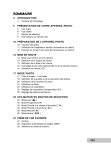
Link público atualizado
O link público para o seu chat foi atualizado.